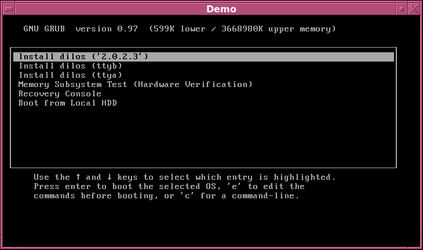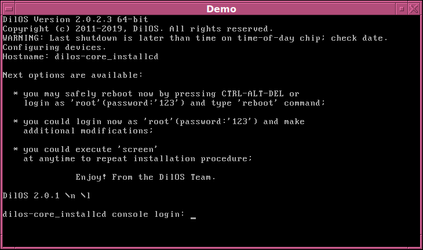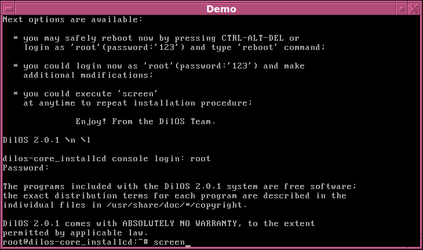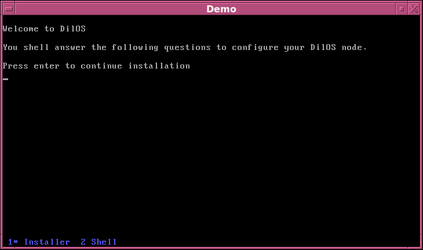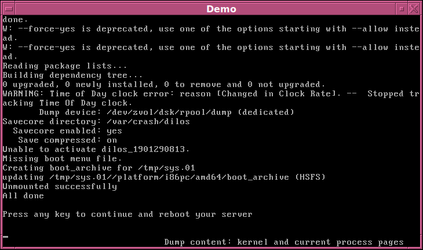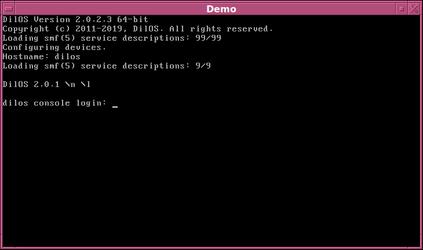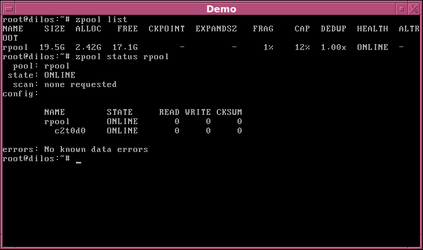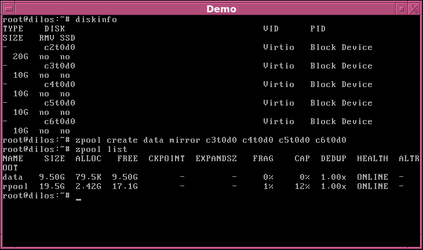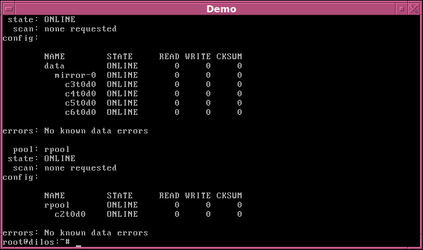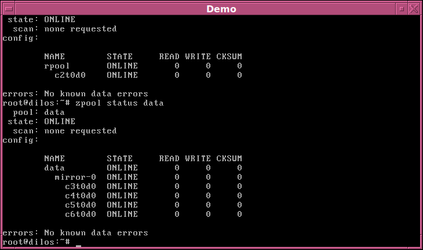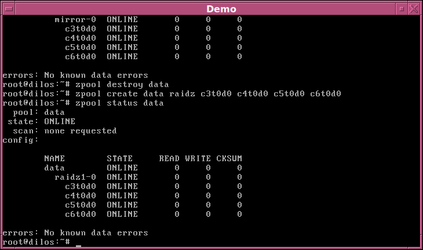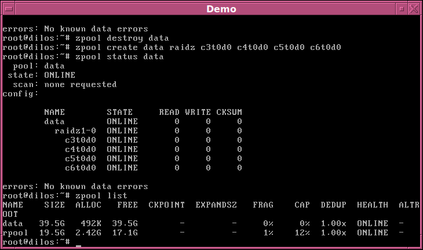Скачайте файл с(?). Запишите этот образ на CD/DVD носитель или подключите его к виртуальной машине (VM) и загрузите с него. Вы увидите GRUB:
GNU GRUB version 0.97 (599K lower / 3668980K upper memory) Install dilos (2.0.2.3) Install dilos (ttyb) Install dilos (ttya) Memory Subsystem Test (Hardware Verification) Recovery Console Boot from Local HDD Use the ↑ and ↓ keys to select which entry is highlighted. Press enter to boot the selected OS, 'e' to edit the commands before booting, or 'c' for a command-line. | GNU GRUB версия 0.97 (599K нижней/ 3668980K верхней памяти) Установить dilos (2.0.2.3) Установить dilos (ttyb) Установить dilos (ttya) Тестировать подсистему памяти (аппаратная проверка) Консоль восстановления Загрузить с локального жёсткого диска Используйте клавиши ↑ и ↓ для выбора подсвечиваемого пункта. Нажмите ввод для загрузки выбранной ОС, 'e' для редактирования команд перед загрузкой, или 'c' для командной строки. |
Нажмите Ввод (Enter) или подождите некоторое время, система загрузится и вы увидите такой экран:
DilOS Version 2.0.2.3 64-bit Copyright (c) 2011-2019, DilOS. All rights reserved. WARNING: Last shutdown is later than time on time-of-day chip; check date. Configuring devices. Hostname: dilos-core_installcd Next options are available: * you may safely reboot now by pressing CTRL_ALT_DEL or login as 'root'(password: '123') and type 'reboot' command; * you could login now as 'root'(password: '123') and make additional modifications; * you could execute 'screen' at anytime to repeat installation procedure; Enjoy! From the DilOS Team. DilOS 2.0.1 \n \l dilos-core_installcd console login: | DilOS DЕРСИЯ 2.0.2.3 64-бита Право на копирование (c) 2011-2019, DilOS. Все права защищены. ПРЕДУПРЕЖДЕНИЕ: Последние выключение позже, чем время в чипе времени; проверьте дату. Конфигурирование устройств. Имя хоста: dilos-core_installcd Доступны следующие опции: * вы можете безопасно перегрузиться, нажав CTRL_ALT_DEL или войдите как 'root'(пароль: '123') и наберите команду 'reboot'; * вы можете войти как 'root'(пароль: '123') и сделать дополнительные изменения; * вы можете выполнить 'screen' в любой момент для повторения процедуры установки; Наслаждайтесь! От команды DilOS. DilOS 2.0.1 \n \l dilos-core_installcd console login: |
Войдите в систему, используя имя пользователя root и пароль 123. Наберите команду screen для запуска установщика, ответьте на несколько вопросов о конфигурации, после этих шагов система начнёт устанавливаться.
В конце вы должны увидеть такой экран:
Нажмите Ввод (Enter/Return) чтобы загрузить систему с внутреннего диска. Экран должен будет выглядеть примерно так:
Войдите в установленную систему как root, которого вы указывали на шаге установки. По умолчанию система использует rpool как корневой пул для загрузки, для хранения конфигурации и прочей специфической информации. Хорошей практикой является избегать использовать этого пула для хранения пользовательских данных. Кстати, давайте проверим сей факт, наберите команду zpool list. Эта команда покажет вам все известные пулы (после установки вы видите только rpool), проверим статус этого пула командой zpool status rpool.
Обычно к серверу подключают множество дисков для пользовательских данных, давайте это проверим командой diskinfo:
Как вы видите, к нашей демонстрационной системе подключено 4 диска по 10ГБ и один диск на 20ГБ, на который установлена сама система. Итак, мы можем использовать эти 4 диска для наших данных, давайте создадим пул на этих устройствах. Для этого просто наберите команду: zpool create <pool> <type> <disk1> <disk2>... На картинке выше мы использовали 4 диска чтобы создать зеркало (mirror). Это означает, что данные будут копироваться на все устройства пула. Вы можете потерять 3 диска из 4, но ваши данные будут попрежнему доступны для использования. Конечно, это серьёзная перестраховка, если только вы не храните там очень важные данные. В любом случае, вы можете набрать zpool list чтобы увидеть результат (теперь мы видим два пула: rpool и data). Вы можете проверить их статус zpool status:
Когда пулы включают много устройств, вывод может быть очень большой, в нашем примере он превышает размер экрана. Просто укажите пул, который вы хотите проверить:
Как мы уже говорили, зеркало из 4 дисков для домашнего использования это чрезмерная перестраховка, давайте переделаем пул на raidz. FirsДля начала вам надо удалить предыдущий (который мы сделали) командой zpool destroy.
Caution!
Будьте очень внимательны. Команда уничтожит все данные на пуле. У вас не будет второго шанса отменить это действие. Перепроверяйте все параметры дважды ![]() пока не нажали ввод (Return/Enter).
пока не нажали ввод (Return/Enter).
Ну хорошо, теперь вы предупреждены и мы можем продолжать. Наберите zpool destroy data и пул будет уничтожен. Вы можете проверить это командами zpool list и/или zpool status. Чтобы создать raidz пул вам потребуется та же самая команда zpool create, однако, здесь укажите raidz вместо mirror (тип нового пула). Наберите zpool status data чтобы проверить результат.
Вы можете подумать, что ничего не изменилось, только тип пула, ну, да, это так, но давайте посмотрим на список (zpool list):
Взгляните на колонку размера (size) и сравните её с зеркалом (mirror). 39.5ГБ (raidz) против 9.5ГБ (mirror).